-

-
การลงทะเบียน CyberGhostVPN / การสมัคร / การตั้งค่า
ในบทความข้างต้น เราได้อธิบายวิธีเริ่มต้นกับ CyberGhostVPN
หากคุณยังไม่ได้สมัครใช้งาน สามารถสมัครจากเว็บไซด์ด้านล่าง
เข้าเว็บไซด์
CyberGhost Official Website
ในบทความนี้
- วิธีดาวน์โหลดและใช้งานแอป CyberGhost บนอุปกรณ์ iOS (iPhone, iPad, iPod touch และอื่นๆ)
เราจะอธิบายด้วยภาพประกอบ เพื่อให้เข้าใจได้ง่ายขึ้น
【iOS】ขั้นตอนการดาวน์โหลดและวิธีตั้งค่าแอป CyberGhost VPN
ขั้นตอนที่ 1.ดาวน์โหลดและติดตั้งแอปบน iPhone และ iPad
ขั้นแรกเข้า
CyberGhost Official Website
หรือดาวน์โหลดจาก「App Store」
พิมพ์คำว่า「CyberGhostVPN」และค้นหาแอป
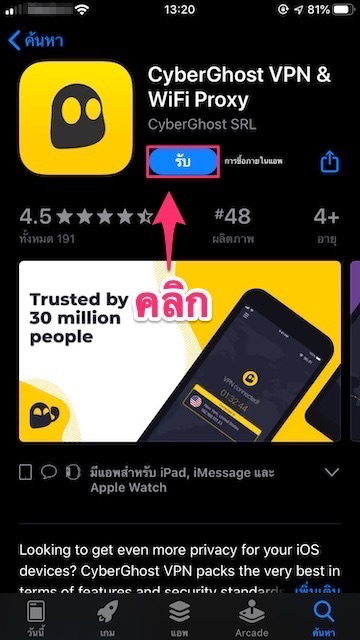
คลิก「รับ」และดาวน์โหลดให้เสร็จเรียบร้อย
ขั้นตอนที่ 2.เริ่มต้นแอปและล็อกอิน
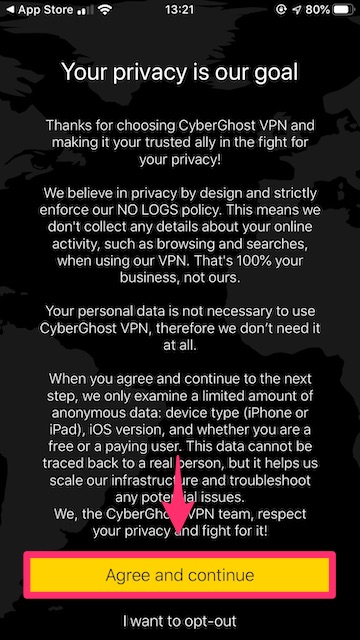
หลังจากติดตั้งเสร็จเรียบร้อย เปิดแอปพลิเคชัน
นโยบายที่ไม่มีการบันทึกของ CyberGhost จะปรากฏขึ้น เลือก「Agree and continue」
นโยบายที่ไม่มีการบันทึกคืออะไร?
นโยบายที่ไม่เก็บบันทึกข้อมูลการเข้าถึงของผู้ใช้ (ข้อมูลเช่น เวลา เว็บไซด์ที่คุณเยี่ยมชม IP Address เซิร์ฟเวอร์ และสิ่งที่ดาวน์โหลดมา) สิ่งนี้ปกป้องความเป็นส่วนตัวของคุณ
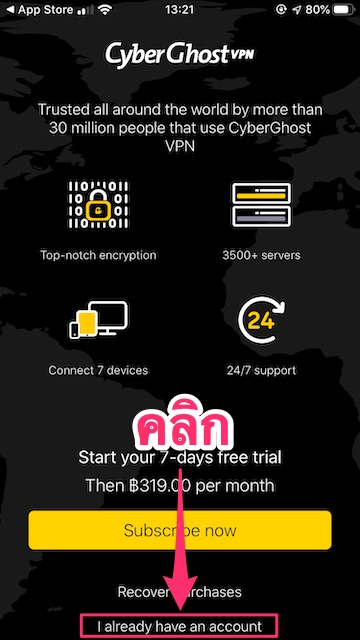
คลิก「I already have an account」
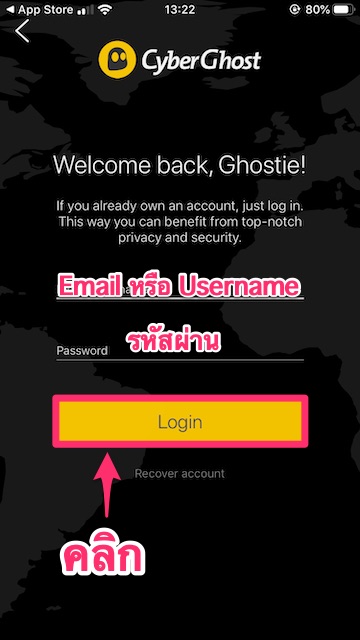
- กรอก「Email」หรือ「Username」
- กรอก「Password」
- คลิก「Log In」
คลิก「เปิดใช้งานการแจ้งเตือน」
คุณจะถูกขอให้อนุญาตการแจ้งเตือนจาก CyberGhost ดังนั้นเลือก「Allow」หรือ「Don't Allow」ก็ได้
การตั้งค่าแอปพลิเคชันเสร็จสมบูรณ์
เข้าเว็บไซด์
CyberGhost Official Website
【iOS】วิธีใช้แอป CyberGhostVPN
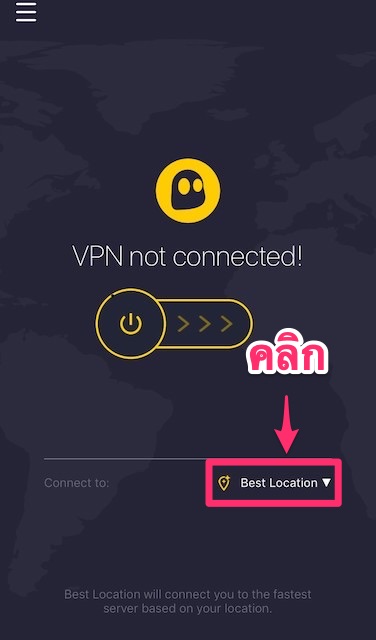
เมื่อคุณลงชื่อเข้าใช้แอปแล้ว เลือก「Best Location」
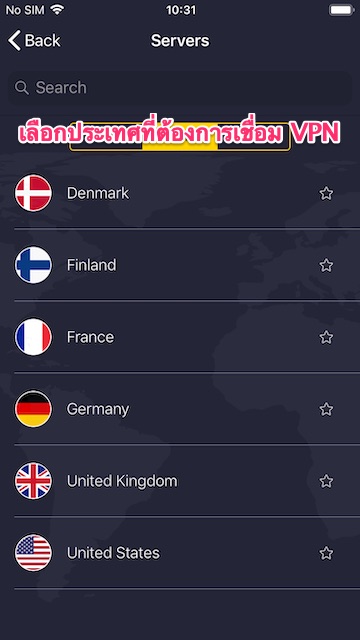
ค้นหาประเทศที่คุณต้องการเชื่อมต่อและเลือก「•••」 ถัดจากชื่อประเทศ
เลือก「เซิร์ฟเวอร์」
เซิร์ฟเวอร์ที่สามารถเชื่อมต่อได้จะปรากฏขึ้น กดเลือกเซิร์ฟเวอร์ที่คุณต้องการ
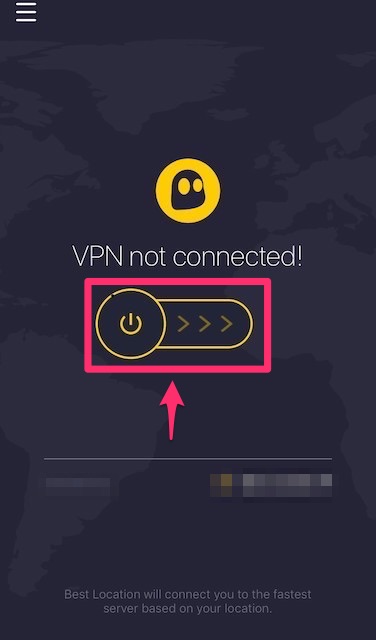
คลิก「ปุ่มตรงกลางหน้าจอ」
เมื่อถูกถามว่าคุณต้องการเพิ่ม CyberGhost ให้กับ VPN ของคุณหรือไม่? กรุณาเลือก「Allow」
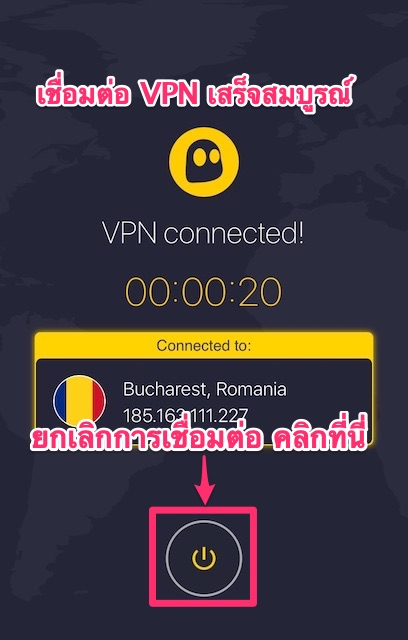
เมื่อสิ่งนี้ปรากฏขึ้นการเชื่อมต่อ VPN จะเสร็จสมบูรณ์
「VPN」ขนาดเล็กจะปรากฏขึ้นที่ด้านซ้ายบนของหน้าจอ
หากต้องการยกเลิกการเชื่อมต่อ VPN ให้คลิกปุ่มที่ด้านล่างของหน้าจอ


